随身WiFi/移动WiFi如何设置密码?
如何为随身WiFi或移动WiFi设置密码?手把手教你保护网络安全
在移动互联网时代,随身WiFi和移动WiFi设备因其便携性和灵活性,成为许多人出行、办公的必备工具,这类设备若未设置密码或密码过于简单,可能导致网络被他人盗用、隐私泄露,甚至引发安全风险,本文将详细讲解如何为不同品牌的随身WiFi或移动Wiifi设置密码,并分享提升网络安全性的实用技巧。
**一、为什么必须设置密码?
1、防止蹭网

未加密的WiFi信号可能被附近的人随意连接,占用带宽,导致网速下降,甚至影响正常使用。
2、保护隐私
黑客可通过未加密的网络窃取设备信息、聊天记录、支付密码等敏感数据。
3、规避法律风险
若他人利用你的网络从事非法活动,设备持有者可能需承担连带责任。
**二、通用设置密码步骤
不同品牌的随身WiFi或移动WiFi设备操作界面略有差异,但核心逻辑相似,以下是通用的设置流程:
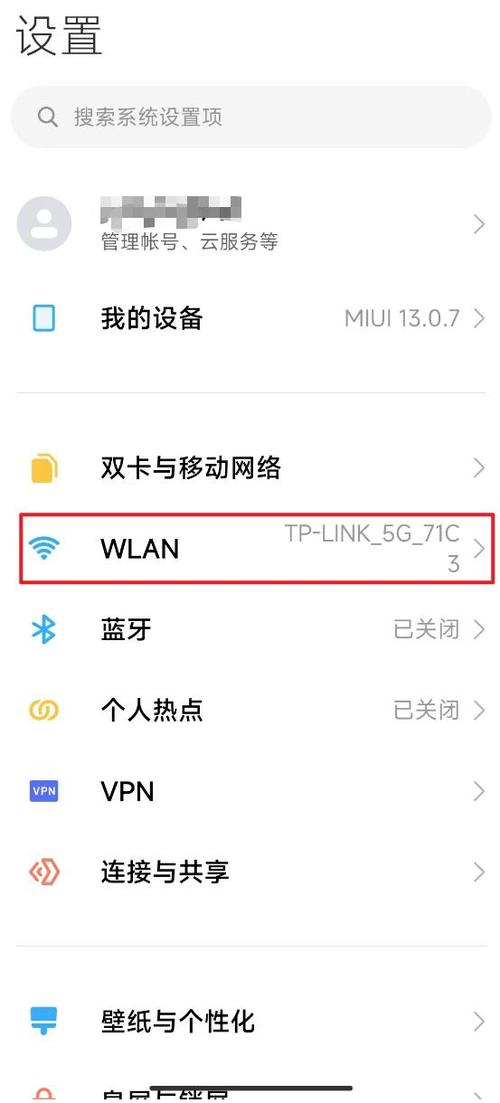
步骤1:连接设备管理界面
- 打开手机或电脑的WiFi功能,搜索并连接到设备的默认WiFi名称(SSID)。
- 在浏览器地址栏输入设备后台的管理地址(如192.168.0.1或192.168.1.1),按回车键进入登录页面。
- 输入默认用户名和密码(一般为admin/admin或root/admin,具体可查看设备说明书)。
步骤2:进入无线设置选项
- 登录后,找到“无线设置”“WiFi设置”或“安全设置”选项。
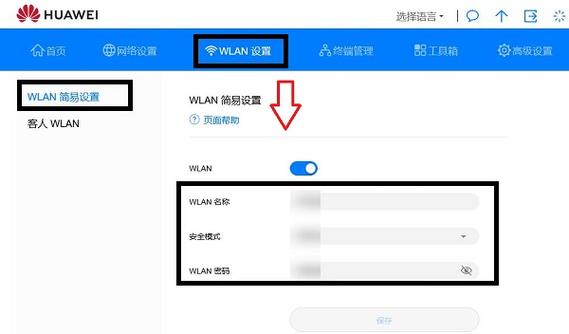
- 选择“加密方式”,建议优先使用WPA3或WPA2-PSK加密协议(安全性高于WEP)。
步骤3:设置新密码
- 在“WiFi密码”或“共享密钥”栏输入8位以上的复杂密码,建议包含大小写字母、数字及符号(如:T7m#pL9$)。
- 保存设置后,设备会自动重启,需重新使用新密码连接网络。
**三、常见品牌设备具体操作指南
**1. 华为随身WiFi
- 连接设备后,打开浏览器输入192.168.8.1进入管理页面。
- 依次点击“设置”>“WLAN设置”>“WLAN密码”,输入新密码并保存。
- 华为设备支持“智能防蹭网”功能,可开启后自动拦截可疑设备。
**2. 小米移动WiFi
- 管理地址为192.168.31.1,默认密码通常印在设备底部。
- 进入后台后选择“WiFi设置”,修改“密码”栏并勾选“隐藏网络名称”以提升隐蔽性。
3. TP-Link移动路由器
- 访问tplinkwifi.net或192.168.0.1进入管理界面。
- 在“无线”>“无线安全”中选择WPA/WPA2加密,设置密码后点击“保存”。
**四、密码设置注意事项
1、避免使用弱密码
- 禁用生日、电话号码、连续数字(如12345678)等易被破解的组合。
- 定期更换密码(建议每3个月一次),尤其是多人共享设备时。
2、启用MAC地址过滤
- 在设备后台绑定允许连接的设备MAC地址,陌生设备即使知道密码也无法联网。
3、关闭WPS功能
- WPS一键连接功能存在漏洞,建议在设置完成后关闭以增强安全性。
**五、常见问题解答
Q:忘记密码怎么办?
- 长按设备复位键(Reset)10秒恢复出厂设置,重新按步骤设置密码。
Q:修改密码后设备无法连接?
- 检查是否输入错误,确保新密码不含特殊空格或字符;尝试重启设备。
Q:多人使用时如何管理权限?
- 部分设备支持子账号功能,可为不同用户分配独立密码或限速。
网络安全无小事,一次简单的密码设置即可大幅降低风险,选择高强度密码、定期更新、结合加密协议,是保护个人数据的有效手段,如果设备长期处于公共场所,建议额外启用防火墙或流量监控功能,实时拦截异常访问。










